
Obsah:
- Autor John Day [email protected].
- Public 2024-01-30 08:24.
- Naposledy změněno 2025-01-23 14:38.



Všichni jsme to slyšeli, vypínat zařízení, když se nepoužívají, ale zkoušeli jste někdy vypnout všechna svá periferní zařízení v 1 hodinu ráno, než si lehnete do postele? Není to snadný úkol.
Už ne.
Krok 1: Příprava

Všichni jsme to slyšeli, vypínat zařízení, když se nepoužívají, ale zkoušeli jste někdy vypnout všechna svá periferní zařízení v 1 hodinu ráno, než si lehnete do postele? Není to snadný úkol. Už ne. Pomocí relé, zdravého rozumu a počítače se všechny vaše periferie mohou automaticky vypnout, když je počítač vypnutý. Šetří energii i peníze. Také vám dává radostný pocit, že pomáháte zachránit ohavnou zeměkouli před strašlivou smrtí v důsledku globálního oteplování. Co potřebujete:- Relé 5 V nebo 12 V, které může ovládat až 240/110 V- Zásuvná deska- Nějaký vodič (ne - Některé kabely (Použil jsem kabel PC a počítač ke sledování kabelu, oba volitelné)- Krabice, do které ji vložíte. (ujistěte se, že je plastová, nebo ji budete muset izolovat.)- Elektrické zakládací bloky, krimpy nebo jiné spojky kabelů (bez obrázku)- zdravý rozum/minimální znalosti elektrotechniky a pokud chcete schéma relé. nástroje:- řezačky drátu- odizolovače drátu- nůž Craft/Stanley (volitelně)- krimpovací nástroj (volitelně)- šroubovák, flat nebo philips
Krok 2: Vytvoření síťové zástrčky

Aby byl život snazší, udělal jsem větší otvor, abych do něj mohl umístit napájecí kabel PC a monitoru, do zásuvky pro připojení a odpojení sítě. Nejprve jsem to rozsekl na polovinu, stačí vám jeden konec, uvidíte. Pomocí věžového vrtáku jsem vyryl drážku, abych mohl vytlačit díru.
Krok 3: Vytvoření obvodu


Nyní začíná elektrická zábava. Potřebujete další otvor, kterým protáhnete kabel zástrčky, abyste jej připojili k síti. Zašroubujte červený nebo hnědý, ano červený nebo hnědý vodič síťového kabelu do jednoho ze spojů v relé. V mém případě to byl kabel monitoru. Toto NEMŮŽE být výkon, který ovládá relé, musí to být připojení, které relé zapíná a vypíná. Zašroubujte jej pevně. Nyní umístěte červeno/hnědý vodič z konektorové desky do relé. Zjevně budete muset odpojit zástrčku, takže vyjměte pojistku a použijte TUTO pojistku pro síťovou zástrčku Nyní umístěte modro/černé kabely jak ze síťového kabelu, tak ze zástrčky do nějakých zaklíněných bloků nebo některých krimpů nebo jiných vhodné elektrické truhláře. Ujistěte se, že jsou izolovány a nekruťte je a slepte dohromady. To vám zabrání v hrozné smrti elektrickým proudem a/nebo váš dům začne hořet a vy budete ohavně upáleni k smrti, hanebnosti. Další věc, kterou musíte udělat, je umístit dva malé dráty do DC vstupu relé. Mělo by to být 12 nebo 5V. Důvodem je, že budeme používat napájecí zdroj vašich počítačů a hlavní výstupy jsou 12 a 5 V. Jakmile to bude hotové, nyní jej musíme připojit k vašemu napájecímu zdroji. Rozhodl jsem se použít konektor pro disketovou mechaniku, protože mám dva a nepoužívám žádný. Můžete použít kterýkoli z kabelů, pokud nejsou nepoužité, nebo je jednoduše odbočte pomocí klínových bloků nebo cokoli jiného. Pěknou možností by byl rozbočovač Molex Y, levný a s vlastním rozvětvením. 12v relé: Použijte jakýkoli žlutý kabel pro kladné +12v připojení. Nezáleží na tom, použijte jakýkoli černý kabel nebo pouzdro použijte k uzemnění připojení. Jen se ujistěte, že je zabezpečený, nechcete uzemnit nesprávné součásti. 5v relé: Použijte jakýkoli červený kabel pro kladné +5v připojení. Nezáleží na tom, použijte jakýkoli černý kabel nebo pouzdro použijte k uzemnění připojení. Jen se ujistěte, že je zabezpečený, nechcete uzemnit nesprávné součásti.
Krok 4: Použití

Zapojte síťovou zásuvku, nyní něco zapojte do vaší zásuvky a ujistěte se, že je zapnutá. Cokoli, co jste zapojili, by nemělo být aktivní ani funkční, pokud ano, porazí to předmět. Zapněte počítač. Relé by mělo zapnout a poté by se mělo vaše zařízení zapnout. Pokud ne, zkontrolujte Otázky a odpovědi. Pokud to funguje, jsou tyto věci pro zařízení doporučeny. Monitor PC, reproduktory, myš s vlastním napájením, rozbočovač USB s vlastním napájením, skenery, externí pevné disky, externí jednotky DVD a tiskárna a modem, pokud je jiné počítače externě nepoužívají.
Toto je skvělý způsob, jak vypnout zařízení, když je nepoužíváte, a nechat zařízení a transformátory déle vydržet a zachránit ohavný glóbus. Znovu rozeberu počítač a představím si kabely.
Krok 5: Otázky a odpovědi
Otázky a odpovědi
Otázka: Proč, když jsem zapojil do sítě všechna zařízení zapnutá? A. Vypadá to, že jste to špatně zapojili. Člověk by si myslel, že jste špatně zapojili síťovou/zástrčkovou desku do červeného nebo hnědého drátu. Otázka: Zařízení se nezapnula s počítačem. A. Myslím, že jste špatně zapojili relé, je na něm LED? Pokud tato kontrolka nesvítí, je možné, že máte špatnou polaritu nebo připojení nejsou správně spojena. Pokud ne, je napětí příliš nízké? Zle došlo k chybě červeného nebo žlutého vodiče v počítači? Otázka: Síťový kabel shořel po malém používání. A. Ujistěte se, že je kabel dostatečně silný, použil jsem kabel PC, to je ekvivalent. Otázka: Kde mohu získat relé? A. Auta, motorky atd. mít je. eBay je má levné. Otázka: Když jsem měl nastaveno relé, počítač se nespustí. Ai. Nepřipojili jste počítač k zásuvné desce, ano, to je špatně. Počítač musí být zapojen samostatně. ii. Zkratují se nějaké vodiče? Zkuste odpojit relé, pokud se počítač spustí, můžete mít extrémně vzácný případ přetížení napájecího zdroje, což je velmi zvláštní. Pokud tomu tak je a věřte mi, je to divné, měli byste si opravdu pořídit větší napájecí zdroj pro svůj počítač a zapomenout na relé. Jakékoli dotazy, prosím komentujte.
Doporučuje:
Přečtěte si měřič elektřiny a plynu (belgický/nizozemský) a nahrajte ho do programu Thingspeak: 5 kroků

Přečtěte si měřič elektřiny a plynu (belgický/nizozemský) a nahrát do Thingspeak: Pokud vás zajímá vaše spotřeba energie nebo jste jen trochu šprt, pravděpodobně budete chtít vidět data ze svého fantastického nového digitálního měřiče ve svém smartphonu. projektu získáme aktuální data z belgického nebo nizozemského digitálního elektrického
Jednoduchý, ale výkonný detektor statické elektřiny, který dokáže detekovat také „duchy“: 10 kroků

Jednoduchý, ale výkonný detektor statické elektřiny, který dokáže detekovat také „duchy“: Dobrý den, toto je můj první pokyn, dejte mi prosím vědět, jaké chyby jsem v tomto pokynu udělal. V tomto pokynu vytvořím obvod, který dokáže detekovat statickou elektřinu. Jeden z jeho tvůrců prohlásil, že detekoval & quot
Úspora vody při dešti: 6 kroků
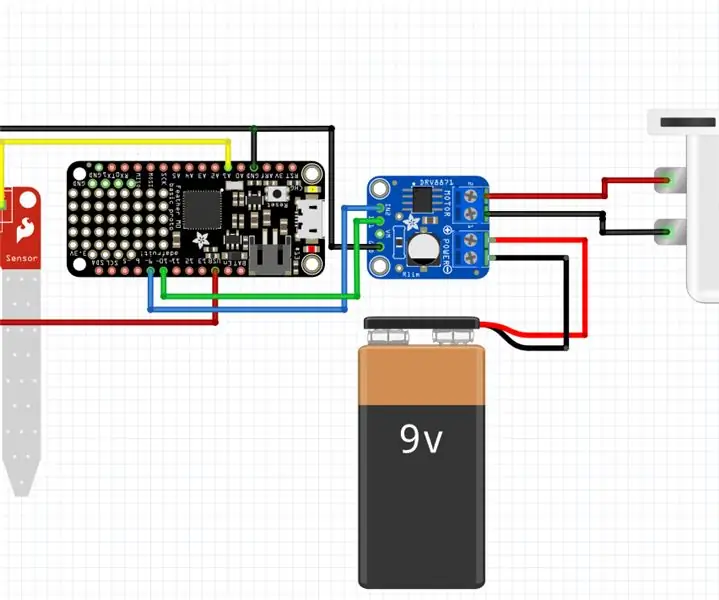
Úspora vody při dešti: S nedávným deštěm jsem si všiml, že můj postřikovací systém pokračoval ve své práci, i když v zahradě bylo vody více než dost. Proč automaticky nevypnout postřikovač, když prší
Úspora energie Arduino Home: 5 kroků

Arduino Home Energy Saver: Stavíte domácí energetický systém, který má monitorovat energii vašich domácností, aby se snížily účty za elektřinu a další poplatky za energie. V tomto modelu bude vaše zařízení schopné kontrolovat teplotu vašeho domu a odpovídajícím způsobem ji upravovat
Úspora výdrže baterie s hlubokým spánkem: 20 kroků

Úspora výdrže baterie s hlubokým spánkem: Máte zájem o použití baterie ve vašem ESP32? Pokud ano, dnes budu diskutovat o některých důležitých technických informacích týkajících se tohoto tématu. Víme, že tento mikrokontrolér vydává spoustu energie při přenosu informací. Spotřebovává
